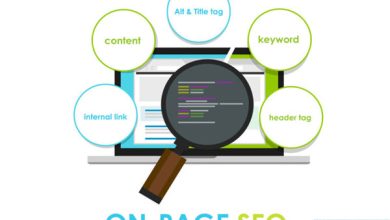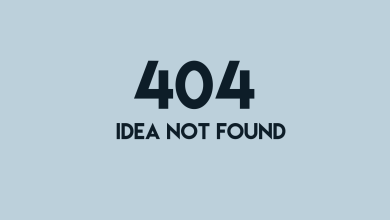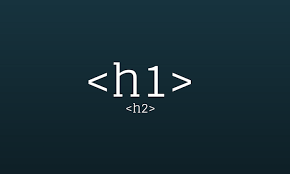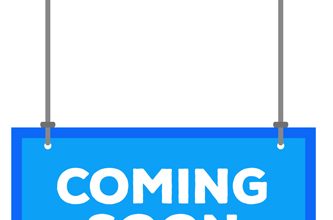آموزش cPanelبلاگ
نحوه ایجاد / ویرایش / حذف فایل با استفاده از File Manager
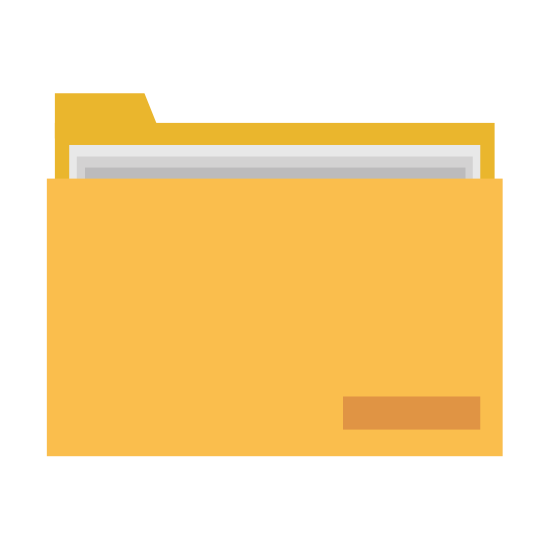
برای انجام این امر شما باید آشنایی کمی از فایل منیجر داشته باشید اما در صورت نداشتن دانش و آشنایی نیز مشکلی برای شما بوجود نخواهد آمد.ما در تمامی آموزش ها سعی بر آن داریم تا با زبانی ساده مطالب را به شما آموزش دهیم.
یک فایل یا پوشه ایجاد کنید
برای ایجاد فایل یا پوشه مراحل زیر را طی کنید:
- وارد Cpanel شوید.
- در زیر بخش Files بر روی File Manager کلیک کنید.
- دایرکتوری Web Root را انتخاب کنید.
- اطمینان حاصل کنید که Show Hidden Files تیک خورده باشد.
- بر ادامه بر روی Go کلیک کنید.
- بر روی New File یا New Folder در بالای صفحه کلیک کنید.
- در پنجره پاپ آپ، نام فایل یا پوشه تازه ایجاد شده را وارد کنید.
- حال بر روی Create New File یا Create New Folder کلیک کنید.
ویرایش یک فایل
برای ویرایش یک فایل مراحل زیر را طی کنید:
- وارد Cpanel شوید.
- در زیر بخش Files بر روی File Manager کلیک کنید.
- دایرکتوری Web Root را انتخاب کنید.
- اطمینان حاصل کنید که Show Hidden Files تیک خورده باشد.
- بر ادامه بر روی Go کلیک کنید.
- روی فایلی که می خواهید آن را ویرایش کنید کلیک کنید.
- حال یکی از سه ویرایشگر زیر را از نوار ابزار بالا انتخاب کنید.
- Edit اجازه می دهد تا کاربر یک سند را به عنوان متن ساده ویرایش کند.
- Code Edit به شما این قابلیت را می دهد تا فایل خود را بصورت یک کد ویرایش کنید و در کنار هر خط شماره آن را مانند ویرایشگر های کد قرار میدهد.
- Html Editor اجازه می دهد تا کاربر سند را به عنوان یک سند HTML ویرایش کند. در این ویرایشگر همچنین می توانید بین نمای طراحی (به عنوان یک سند متن)، یک نمایه (از طریق کد اچ تی ام ال خود) یا یک حالت پیش نمایش (صفحه را از طریق وب) تغییر کنید که این امر با انتخاب زبانه مناسب در سمت چپ پایین ویرایشگر امکان پذیر است.
- هنگامی که ویرایشگر مورد نظر خود را انتخاب کرده اید، با کلیک بر روی Edit صفحه ای دیگر برای شما باز میشود که همان ویرایشگر شماست.
- زمانی که ویرایش شما به پایان رسید بر روی Save Changes کلیک کنید.